如果我共用了一份Google試算表給多人,但我只想針對每個人開放不同的編輯欄位,例如A可以編輯A列、B可以編輯B列,但彼此都不能修改其他資料,這時候,可以像下面這樣做最快。
1.因為我要讓多人一起編輯這份試算表,所以首先我一樣要共用這份試算表給所有人的,並且開放[允許編輯]的權限。
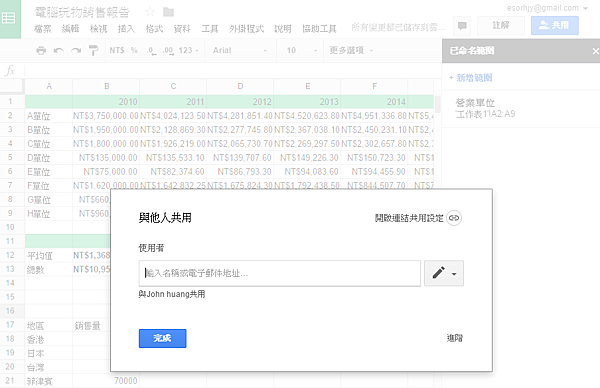
2.這時候所有共用的人都能編輯整份試算表,怎麼辦呢?我會這樣做,在下方的[工作表]標籤上編輯右鍵,選擇[保護工作表],先把整頁工作表「鎖起來」。
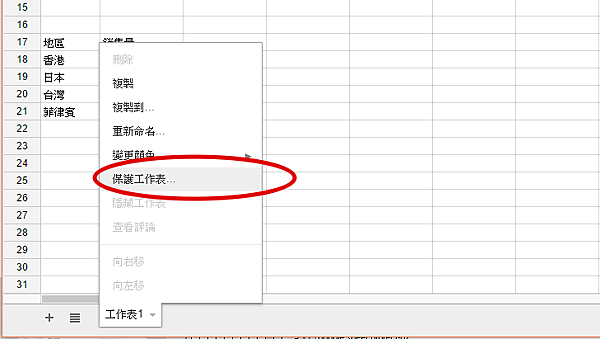
3.點下保護工作表後,右方會出現設定清單,我可以幫這個設定「取一個名稱」,例如「現在John只能編輯F單位資料」。
然後要「勾選」「特定儲存格除外」,也就是:整份工作表都禁止其他共用者編輯,除了我指定的特定儲存格。
接著在下方的欄位,點擊[表格]按鈕,到左方圈選你想開放某人編輯的範圍,也可以透過[新增其他範圍],來指定多個區域的儲存格。設定完成,按下[設定權限]。
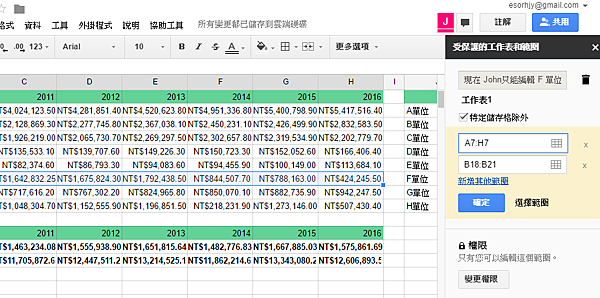
4.接著會彈出設定權限畫面,會列出原本共用這份試算表的所有編輯者,我把不允許他編輯這份[工作表]的人「全部取消勾選」。
以後,這些取消勾選的人,就不能改動這份[被保護工作表]的所有資料,但是,「除了」我前面設定為「除外」的那些儲存格。
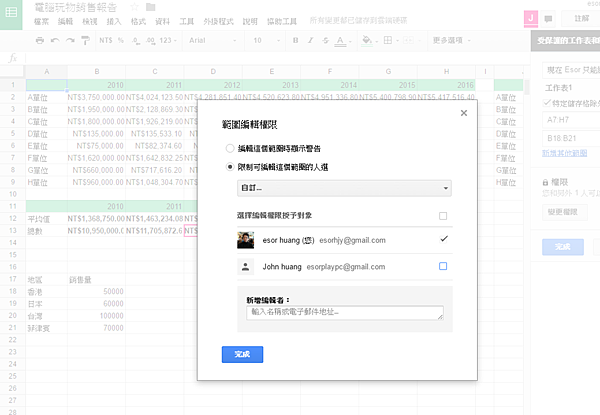
比別人快一步的 Google 工作術:從職場到人生的100個聰明改造提案
本書由台灣最懂 Google 工作技巧的電腦玩物站長 Esor,集結他實際改造工作流程的方法,
用100個以上的具體案例,解決你在職場與生活中一定會遇到的低效率難題,透過超級改造成為高效能的人。




 留言列表
留言列表